¿Cuál es la diferencia entre Windows 10 Home y Pro? entonces crear una computadora Estás haciendo muchos gastos, especialmente si quieres jugar con la mejor configuración y la resolución de pantalla más alta. Incluye Nuestras guías de construcción Todos los componentes que necesitará, pero todavía hay una opción de sistema operativo. A menos que planee usar Linux, necesitará Windows 10 Home o Pro.
Microsoft ha introducido la versión Pro de Windows desde los días de XP, con funciones adicionales para usuarios avanzados que no están disponibles en la edición Home. Aunque muchas funciones adicionales de Windows 10 Pro están diseñadas específicamente para uso empresarial, como la administración Políticas de grupo y el alcance del compromiso, pero hay otras características sin las cuales un entusiasta no podría vivir.
Aunque Windows 10 ofrece varias versiones para casos de uso específicos, el usuario doméstico solo tiene dos opciones principales para elegir: Windows 10 Home y Windows 10 Pro. Esto probablemente le hizo preguntarse acerca de las diferencias entre Windows 10 Home y Pro.
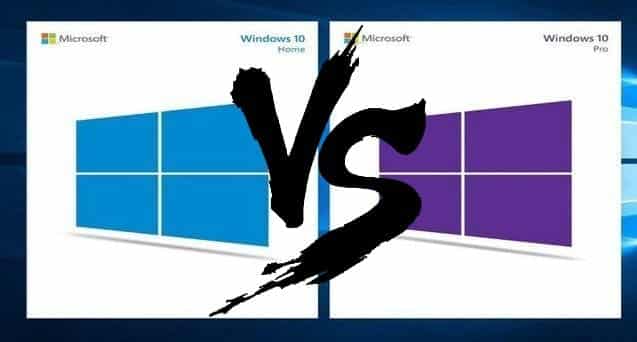
Lo descubriremos en esta comparación de Windows 10 Home y Windows 10 Pro. Echemos un vistazo a lo que ofrece la versión Pro si actualiza, cómo cambiar y si vale la pena.
Comparación entre Windows 10 Home y Windows 10 Pro: resumen
Antes de sumergirnos en los detalles, aquí hay un breve resumen de las diferencias entre Windows 10 Home y Pro:
- Windows 10 Home proporciona toda la funcionalidad de Windows 10 que tendría el usuario medio. Esto incluye el inicio de sesión con Windows Hello, la opción de antivirus Windows Defender, Cortana, compatibilidad con lápiz y toque, Microsoft Store y mucho más.
- Windows 10 Pro incluye todo en Windows 10 Home, por lo que no se perderá nada mientras usa la edición Professional.
- Windows 10 Pro agrega varias funciones avanzadas, incluido Hyper-V para crear máquinas virtuales, cifrado BitLocker, escritorio remoto para acceso remoto y una serie de funciones destinadas al uso empresarial.
Echemos un vistazo a cómo verificar qué versión de Windows 10 está usando y luego examinemos algunas de estas características exclusivas más de cerca.
Fundamentos de Windows 10
Si actualizó a Windows 10 desde Windows 7 u 8, su versión de Windows 10 coincide con la versión anterior. por ejemplo, cuando Actualización desde Windows 7 Home Premium obtendrá Windows 10 Home, mientras que cuando actualice desde Windows 8.1 Pro obtendrá Windows 10 Pro.
Para aquellos que compraron PC nuevas con Windows 10, es posible que tengan la edición Home. Algunos sistemas de gama alta se venden con Windows 10 Pro, pero esto no es común.
Puede verificar fácilmente su versión de Windows 10. Abra la aplicación Configuración y vaya a Sistema -> Acerca de. en la parte inferior de la página debajo especificaciones de Windows , verá la línea de liberación.
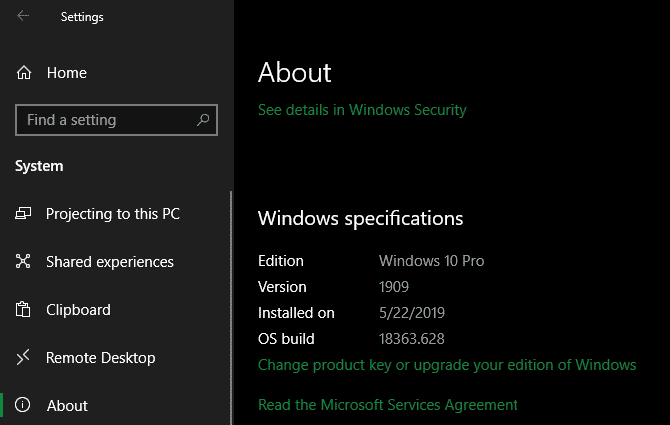
¿Cuál es la diferencia entre Windows 10 Home y Pro?
¿Es Windows 10 Home suficiente para sus necesidades o debería pagar por un profesional? Echemos un vistazo a las características más importantes y exclusivas de Windows 10 Pro para averiguarlo.
1. Escritorio remoto de Windows
Windows ha incluido una herramienta escritorio remoto poseerlo hace algún tiempo. Le permite acceder a su computadora usando otro dispositivo y controlarlo como si estuviera sentado frente a él.
Con Windows 10 Home, no puede usar Escritorio remoto para conectarse a su computadora desde otros dispositivos. Necesita Windows 10 Pro para acceder desde cualquier lugar. En Windows 10 Pro, dirígete a Configuración -> Sistema -> Escritorio remoto para configurar esta función.
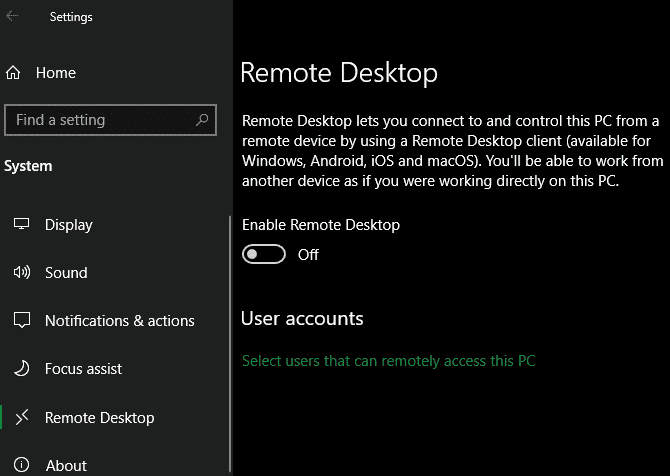
Si tiene Windows 10 Home, puede fácilmente Aproveche esta característica Usar una aplicación alternativa para el acceso remoto. Herramientas como TeamViewer son gratuitas para uso personal y funcionan en todas las versiones de Windows. Verificar Las mejores herramientas y sitios web gratuitos para compartir pantalla en línea.
2. Cifrado de BitLocker
¿Sabía que incluso si su computadora está protegida con contraseña, cualquier persona con acceso a su disco duro puede leer todos los datos guardados en él? Aquí es donde el cifrado entra en escena: confunde todos los archivos en su computadora y los hace ilegibles para cualquiera que no tenga la clave necesaria para el descifrado.
BitLocker es función de cifrado Integrado de Microsoft para Windows. Es una función de Windows 10 Pro que encontrará en Cifrado de unidad BitLocker en el Panel de control (encuéntrela en el menú Inicio para acceder fácilmente).
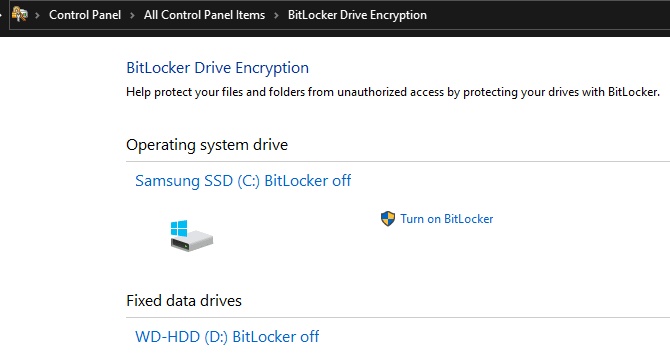
Es una gran herramienta para el cifrado simple y potente, lo cual es conveniente porque está integrado en el sistema operativo. Sin embargo, los usuarios de Windows 10 Home tienen Otras opciones de cifrado de disco. Comprueba cómo se protegen tus datos Usando Gocryptfs Descubra cómo aprovechar esta herramienta gratuita premium.
3. Hiper-V
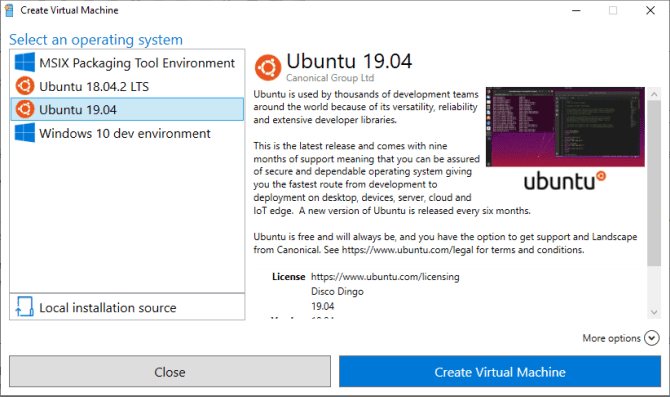
Hyper-V es un administrador de máquinas virtuales (VM) que le permite ejecutar sistemas operativos virtuales en su computadora. Esta característica es excelente para probar otros sistemas operativos o instalar aplicaciones en un entorno seguro sin poner en riesgo el sistema real.
Las versiones más nuevas de Windows 10 también incluyen una herramienta útil relacionada llamada Windows Sandbox. Puede usar Windows Sandbox para abrir una copia limpia de Windows 10 que se reinicia al cerrar. En comparación con una máquina virtual tradicional, la configuración no lleva mucho tiempo y es fácil de mantener.
Sin embargo, como todas las funciones anteriores, los usuarios de Windows 10 Home tienen alternativas gratuitas. Hyper-V es una buena herramienta, pero para el usuario promedio de una VM, VirtualBox Hará bien el trabajo. Consulte la guía de usuario completa para VirtualBox Para saber todo lo que necesitas para empezar.
4. Posponer actualizaciones por más tiempo
Durante algún tiempo, los usuarios de Windows 10 Home no tenían forma de retrasar las actualizaciones de Windows, porque todas eran automáticas. Ahora, Windows 10 permite a los usuarios domésticos pausar las actualizaciones hasta por 35 días. Ir a Configuración -> Actualización y seguridad -> Actualización de Windows -> Opciones avanzadas Puede optar por pausar las actualizaciones hasta una fecha posterior.
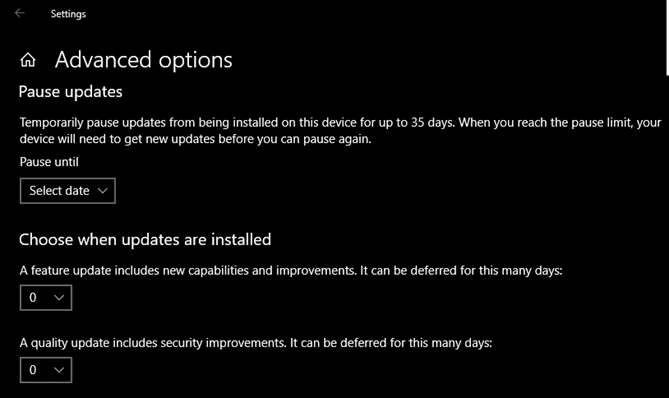
Esto evita que se instalen todas las actualizaciones de Windows durante el período que especifique. Sin embargo, una vez que vence esa fecha, debe instalar las actualizaciones actuales antes de poder detenerse nuevamente.
Windows 10 Pro obtiene una función adicional y le permite diferir las actualizaciones de funciones y las actualizaciones de seguridad durante un número específico de días. Las actualizaciones de funciones son las principales revisiones de Windows 10 que se lanzan aproximadamente dos veces al año y agregan nuevas funciones. Las actualizaciones de calidad son parches de Windows 10 que corrigen errores y problemas de seguridad.
Si se siente fuerte al controlar las actualizaciones, es posible que desee usar Windows 10 Pro para tener más control.
5. Funciones empresariales
Algunas de las características Pro claramente dirigidas a las empresas aún pueden atraer a los usuarios domésticos, pero no todas.
Uno de ellos es el Modo de empresa para Internet Explorer, que le permite emular IE 8 dentro de IE 11. Esto es para acceder a sitios web antiguos que no funcionan en navegadores modernos, que generalmente son sitios comerciales internos.
Otra herramienta que podría ser más utilizada por los usuarios habituales es el acceso asignado, una función disponible solo para la versión Pro que le permite bloquear una cuenta en el dispositivo con una sola aplicación. Está diseñado para quioscos u otros entornos restringidos, pero puede ser una excelente manera de vencer su adicción a la computadora. Permitir que su hijo juegue un juego sabiendo que no puede acceder a la web es una gran característica.
También se requiere Windows 10 Pro para otras funciones comerciales, como conectar una computadora a un dominio y compatibilidad con Active Directory. Estas son opciones críticas para entornos corporativos, pero son en gran medida inútiles para usuarios ocasionales.
Razones para no actualizar a Windows 10 Pro
Si bien las funciones anteriores pueden tentarlo, terminemos con algunas razones por las que actualizar Windows 10 Pro no vale la pena para la mayoría de las personas.
1. Ya tienes las funciones que necesitas
Windows 10 Home no interrumpe su uso diario ni elimina ninguna característica clave; Pues las posibilidades de que incluya todas las funciones que quieras son geniales. La asistencia de voz de Cortana, el menú Inicio renovado, el escritorio virtual integrado y el navegador Edge están completamente disponibles en Windows 10 Home.
Algunas personas preguntan específicamente sobre una comparación entre Windows 10 Home y Pro en términos de juegos. Si bien algunas características de Pro pueden ser útiles para los sistemas de juegos, no existe una característica especial en el uso de Windows 10 Pro para juegos. voy a trabajar juegos bien Con la versión que elijas.
Al final, las funciones anteriores tienen una alternativa gratuita o son innecesarias para el uso diario. ¿Por qué pagar por lo que no vas a usar?
2. es caro
El costo final es uno de los últimos e importantes aspectos de la discusión comparativa de Windows 10 Home vs Pro. Para un sistema nuevo, Windows 10 Home cuesta $139, mientras que Windows 10 Pro cuesta $199. Si desea actualizar de Windows 10 Home a Pro, deberá pagar $ 99.
Aunque este precio de actualización no es demasiado alto, es mejor gastarlo en otro lugar, como una aplicación premium, una suscripción o algo similar. Si decide actualizar, vaya a Configuración -> Actualización y seguridad -> Activación.
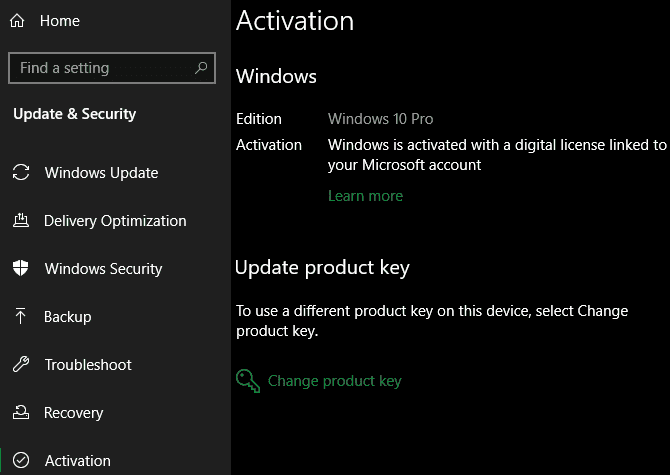
Aquí verá la sección de actualización de la versión de Windows. Hacer clic Cambiar la clave de producto Si ya has comprado uno. De lo contrario, elija “Ve a la tiendaPara comprar una licencia de Microsoft. Verificar Las mejores alternativas gratuitas a Windows para una experiencia más fácil.
Windows 10 Home genera suficiente para la mayoría de los usuarios ocasionales
Como hemos visto, Windows 10 Pro incluye algunas funciones potentes, pero en su mayoría son innecesarias para los usuarios ocasionales. Utilice las alternativas anteriores y ahorre su dinero para algo más útil. Windows 10 continuará agregando nuevas funciones en actualizaciones importantes que estarán disponibles para todos los usuarios.
Para obtener más información al respecto, eche un vistazo a todos Cosas que debes hacer después de instalar Windows.







